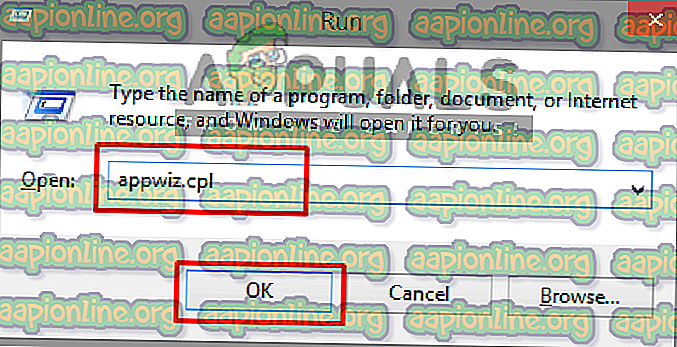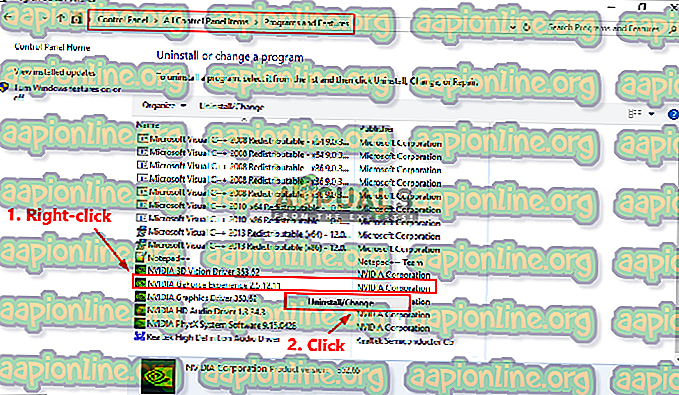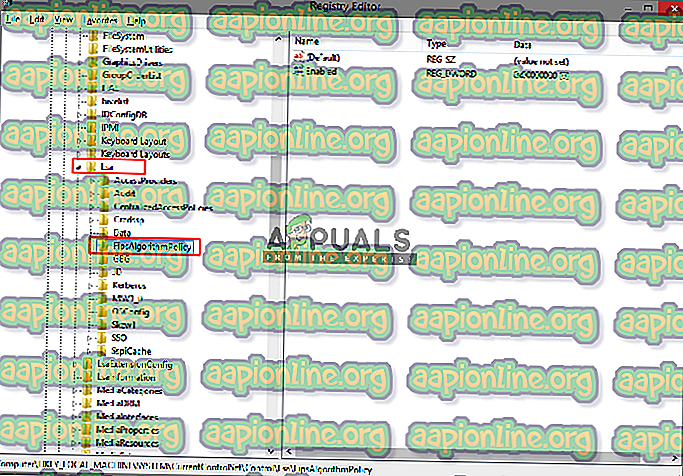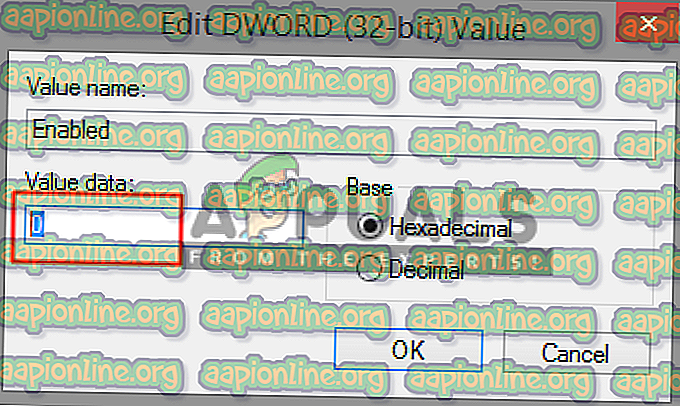Исправлено: SChannel Fatal Alert 40
SChannel или Secure Channel содержит набор протоколов безопасности, которые обеспечивают зашифрованную идентификацию и безопасную связь. Однако существуют определенные HTTPS-сайты, к которым пользователи не могут подключиться через Internet Explorer, и они получают запись в журнале событий, например « SChannel:« Получено следующее фатальное предупреждение: 40 ». Кроме того, из-за некоторых обновлений NVIDIA пользователи обнаружили « schannel -EventID 36888 - фатальное предупреждение 40 » в своей программе просмотра событий.

Что вызывает предупреждение о фатальной ошибке SChannel 40?
Мы рассмотрели несколько случаев, и после устранения неполадок и внимательного изучения условий пришли к выводу, что эта проблема возникла по нескольким причинам.
Похоже, это ошибка, возникающая при установлении связи для HTTPS-соединения. Это происходит не со всеми HTTPS-сайтами, а только с некоторыми из них. В основном это происходит с Internet Explorer. Кроме того, по некоторым причинам пользователи, которые обновили свои драйверы NVIDIA, казалось, имели ту же ошибку в своих системах. И целью будет опыт NVIDIA GeForce в их системе, вызывающий и показывающий эту ошибку в их средстве просмотра событий.
Теперь, когда у вас есть общее представление о природе проблемы, мы перейдем к методам.
Способ 1: удаление NVIDIA GeForce Experience
Некоторые пользователи имеют эту ошибку из-за их NVIDIA GeForce Experience. Автоматические обновления GeForce Experience могут немного испортить ситуацию. Многие пользователи решили эту проблему, удалив опыт GeForce или обновив более старую версию до обновленной. Те, кто удалил свое приложение и исправили проблему, могут переустановить ее обратно и посмотреть, будет ли эта проблема существовать или нет.
- Удерживайте клавишу Windows и нажмите R, чтобы открыть « Выполнить», затем введите « appwiz.cpl » и нажмите « ОК», чтобы открыть «Программы и компоненты».
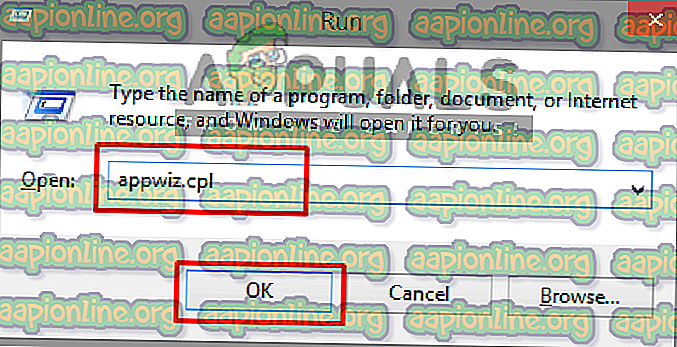
- Теперь выполните поиск в списке установленных программ на вашем компьютере и найдите NVIDIA GeForce Experience.
- Щелкните по нему правой кнопкой мыши и выберите « Удалить».
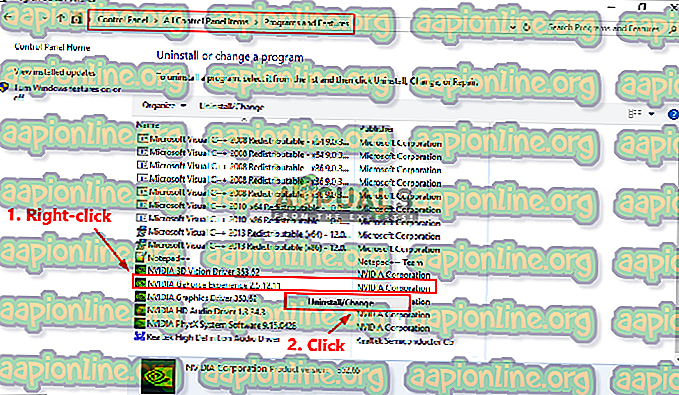
- Пройдите утилиту удаления, следуя инструкциям на экране, и программа будет удалена с компьютера.
Способ 2: разрешение Internet Explorer принимать шифры RC4
Это может произойти, когда вы заходите на конкретный веб-сайт, но ваш браузер не настроен на прием шифров RC4. Internet Explorer может блокировать рекламу любых шифров RC4 из реестра. Вам нужно отключить политику FIPS Complaint Algorithms, чтобы она заработала.
- Удерживайте клавишу Windows и нажмите R, чтобы открыть « Выполнить», затем введите « regedit » и нажмите « ОК», чтобы открыть редактор реестра.
- Перейдите в следующий каталог:
HKEY_LOCAL_MACHINE \ SYSTEM \ CurrentControlSet \ Control \ LSA
- Вы найдете ключ « Fi psAlgorithmPolicy » в списке
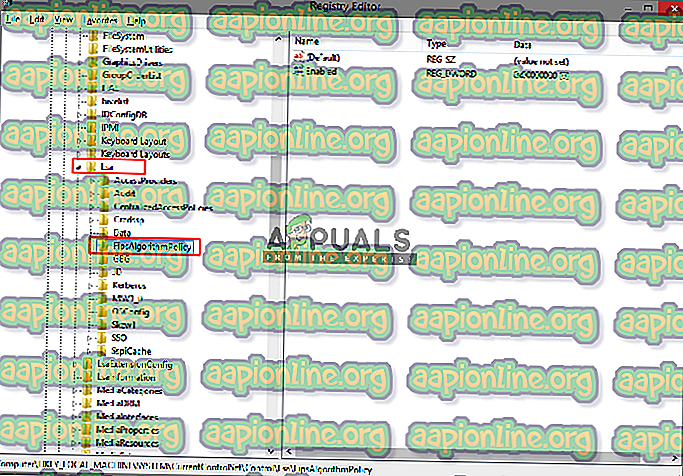
- Щелкните правой кнопкой мыши на Enabled и выберите Modify, затем установите значение ключа в 0
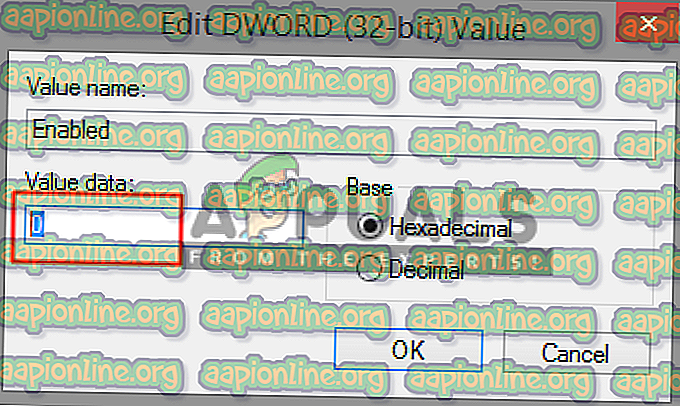
- Перезагрузите систему, и Internet Explorer начнет правильно объявлять алгоритм RC4.